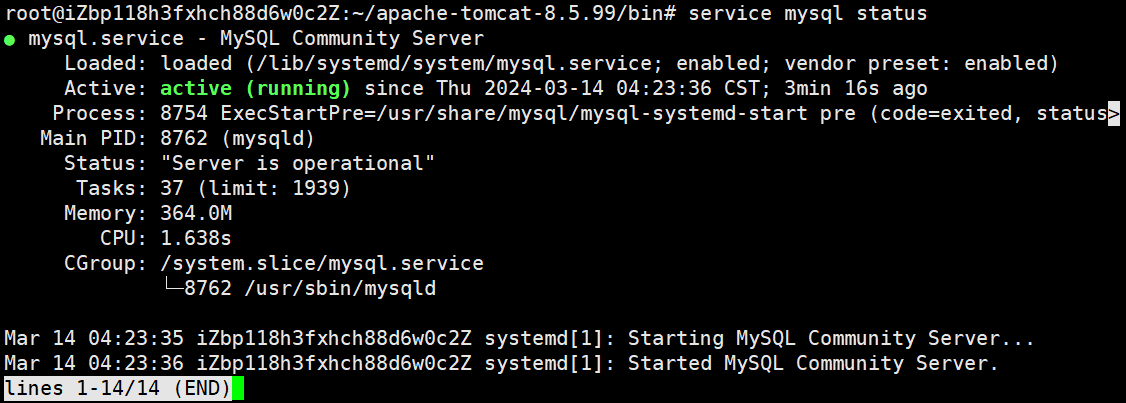- 1装双系统win10和android,教你安装Win10和安卓Android双系统(不是模拟器)
- 2一文带你看懂HarmonyOS应用上架_harmonyos的应用软件包,最终将会以什么形式进行发布上架
- 3从键盘输入一整数n,计算从1到n中的素数个数共有多少_输入一个整数n,统计1到n之间的素数个数
- 4建模论文书写指南_论文建模
- 5华为设备配置MSTP+VRRP组合组网_华为mstp vrrp配置
- 6modelsim 无objects窗口 的解决方法_modelsim仿真波形窗口不弹出
- 7【GUI】自动化办公
- 8【ArkTS】循环控制与List的使用_arkts private
- 9自然语言处理(NLP)一直是人工智能领域的一项重要任务,其涉及到从文本中提取特征、组织数据、训练模型等诸多复杂任务。如何有效地进行文本理解和分析?
- 10Python开发环境Spyder安装方法_spyder如何下载安装
如何在 Linux ubuntu 系统上搭建 Java web 程序的运行环境_ubuntu java运行搭建
赞
踩
如何在 Linux ubuntu 系统上搭建 Java web 程序的运行环境
基于包管理器进行安装
Linux 会把一些软件包放到对应的服务器上,通过包管理器这样的程序,来把这些软件包给下载安装
ubuntu系统上的包管理器是 apt
centos系统上的包管理器 yum
注:博主这里使用的是ubuntu系统
1.JDK
第一步:使用apt命令查看服务器上有哪些软件包
apt list / grep jdk
- 1

小知识:在 Linux 命令行中,复制是 ctrl + insert,粘贴是shift + insert
第二步:使用 apt安装软件包
apt install 软件包名字
- 1

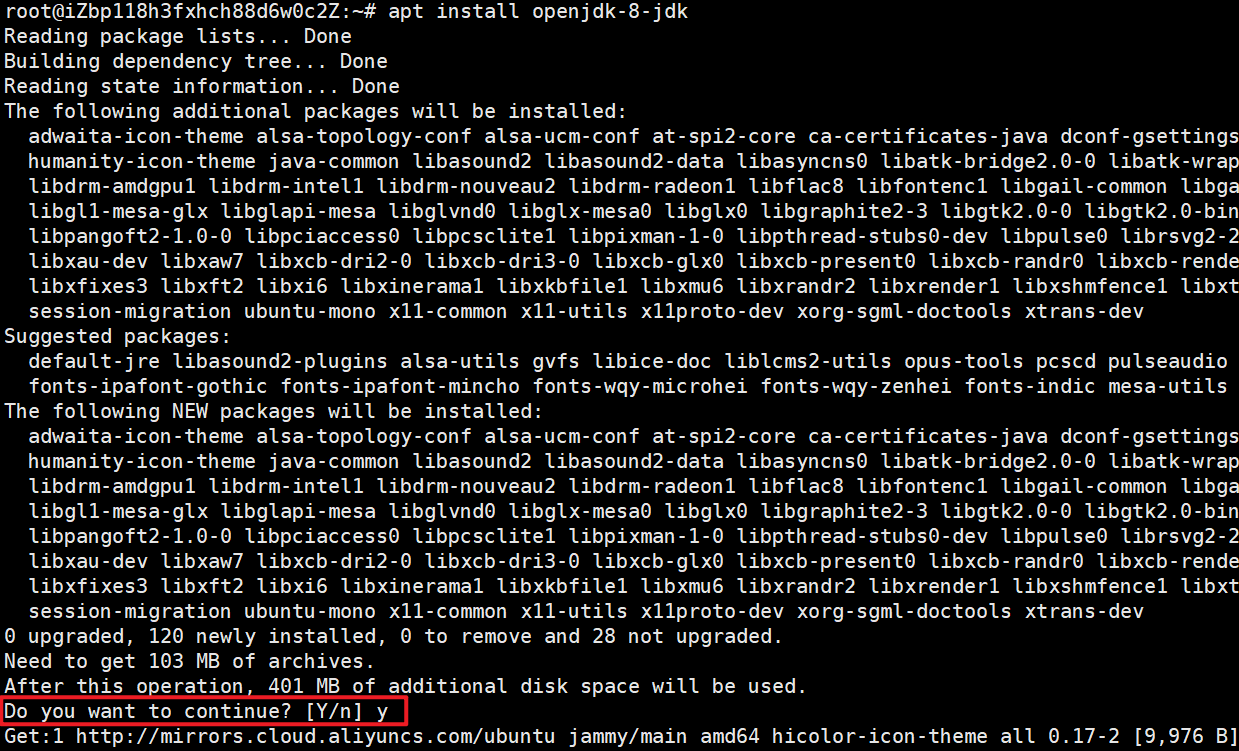
验证是否安装成功:输入Javac命令
出现下面的界面即可证明JDK安装成功
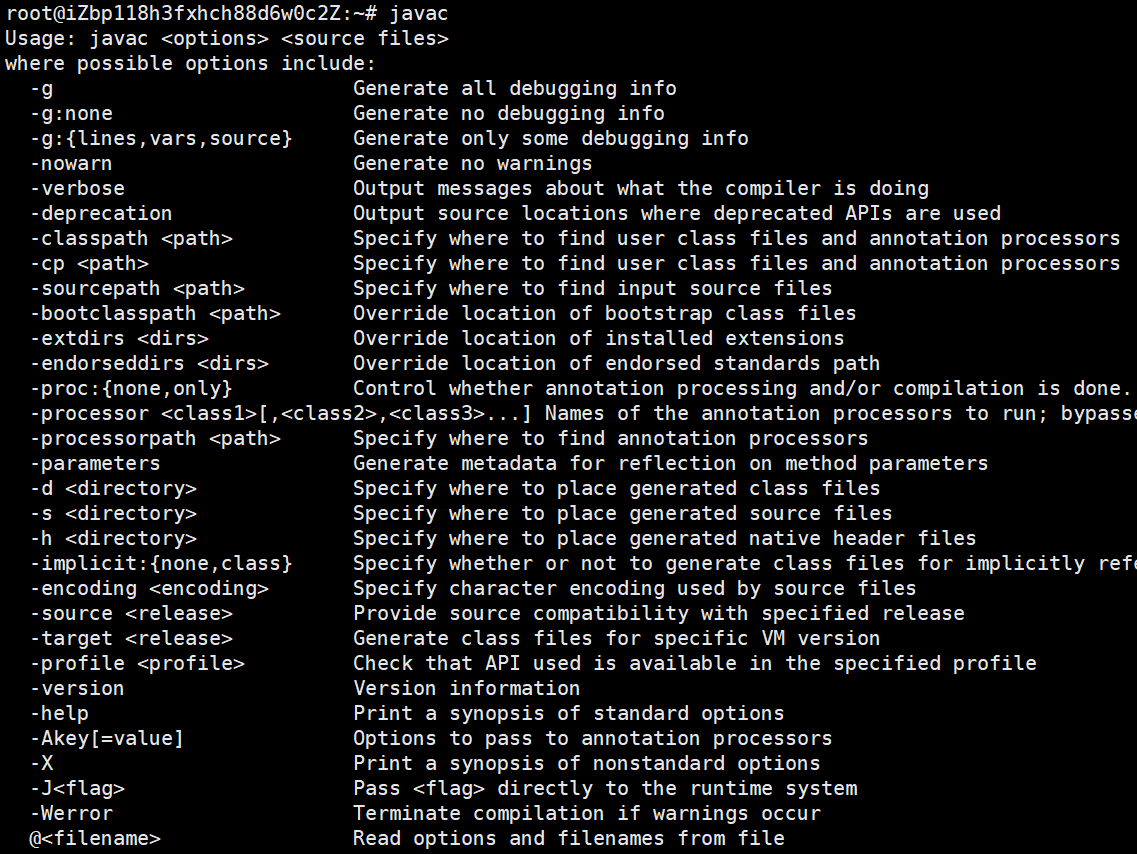
2.Tomcat
通过apt list | grep tomcat发现,ubuntu 默认的软件包是 tomcat 9版本的,博主想要安装的是tomcat 8.5版本的,只能进行手动安装 Tomcat。
1.需要我们从 https://tomcat.apache.org/download-80.cgi官网下载安装包
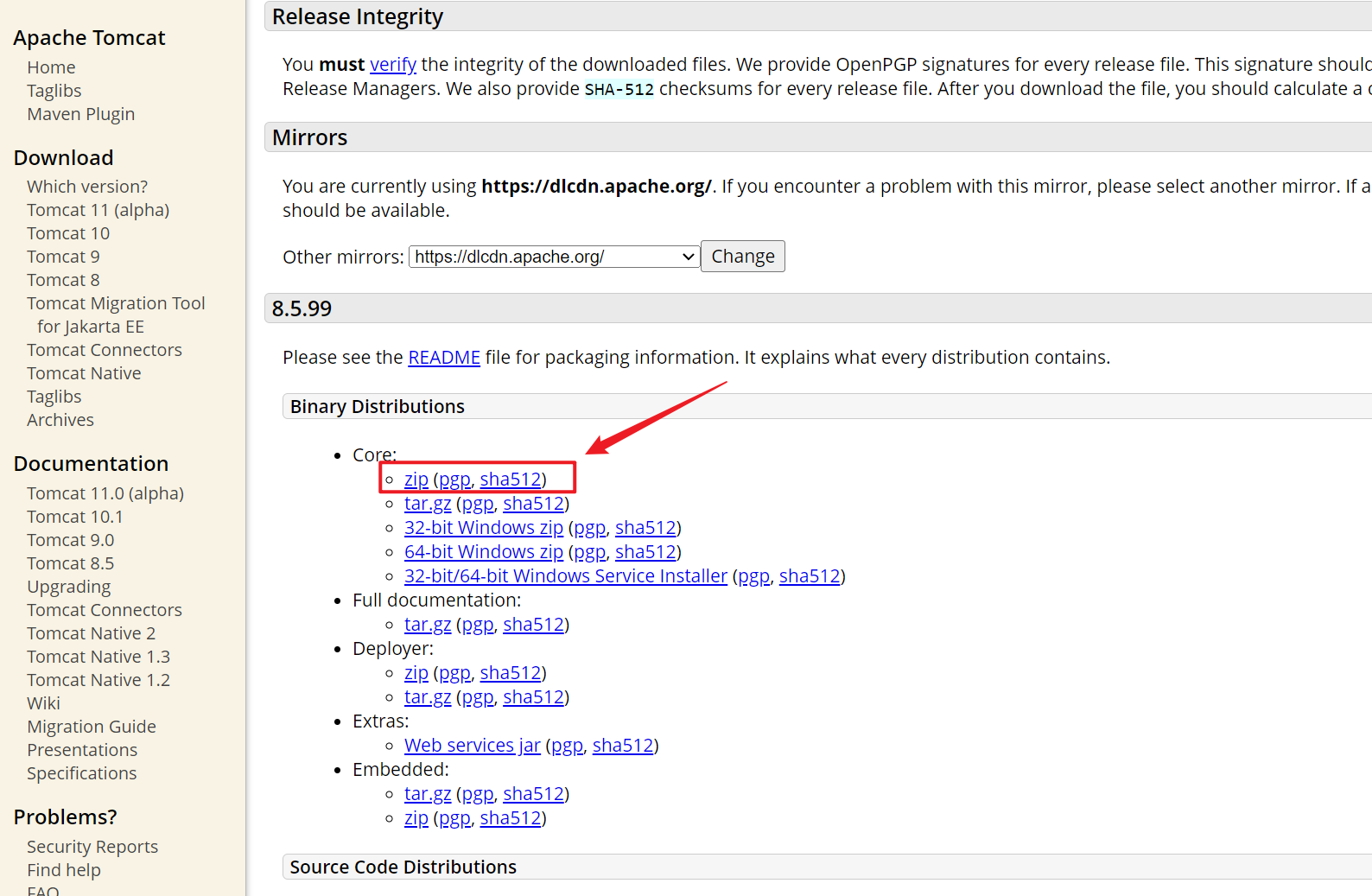
2.把Tomcat压缩包上传到Linux上
先执行apt install lrzsz这个命令,再把压缩包拖拽到Xshell上即可
apt install lrzsz
- 1
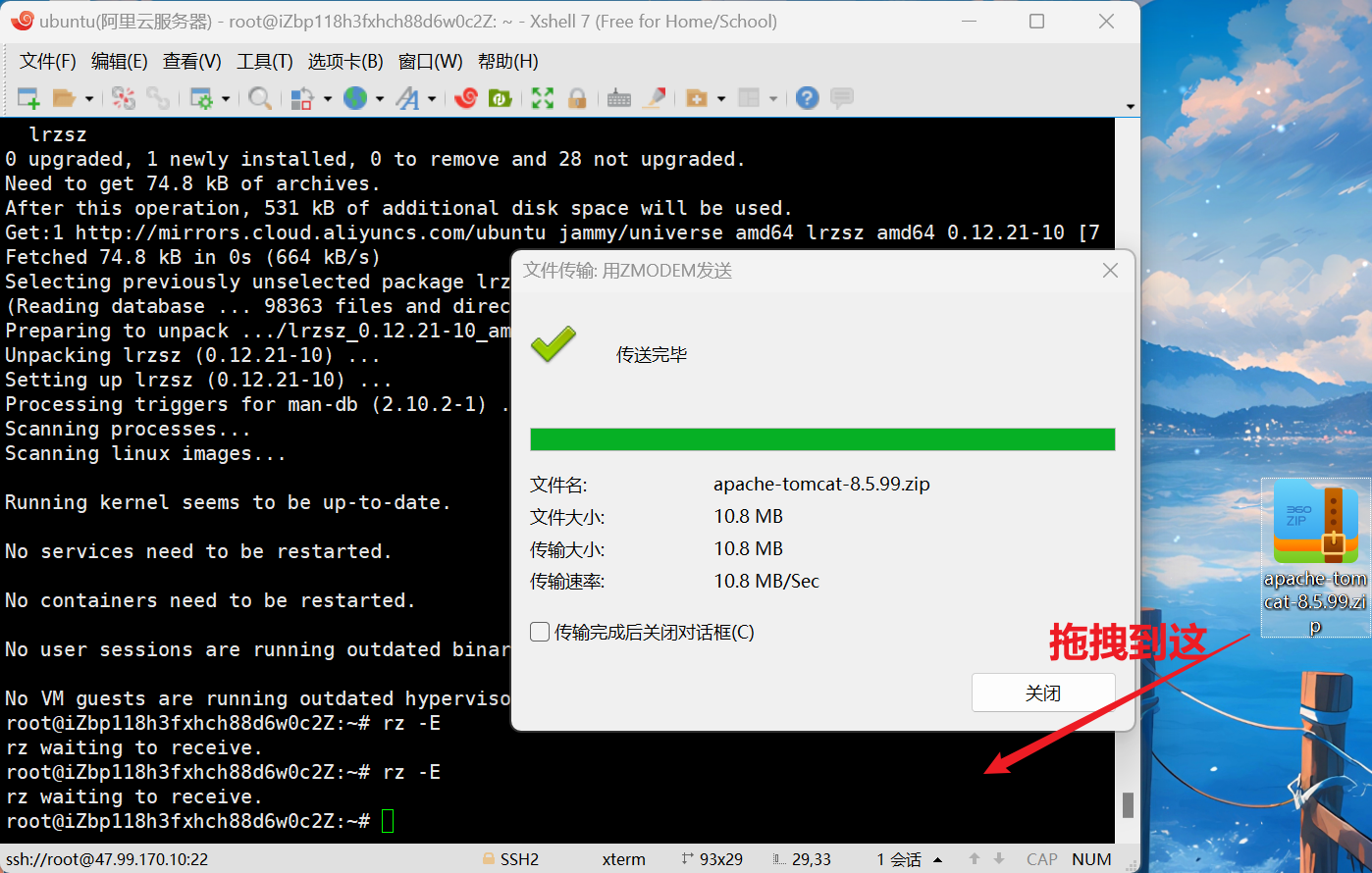
查看是否压缩包是否上传成功

3.对 zip压缩包 进行解压缩
先执行apt install unzip命令,再用unzip apache-tomcat-8.5.99.zip命令进行解压缩
apt install unzip
unzip apache-tomcat-8.5.99.zip
- 1
- 2
查看是否解压缩成功
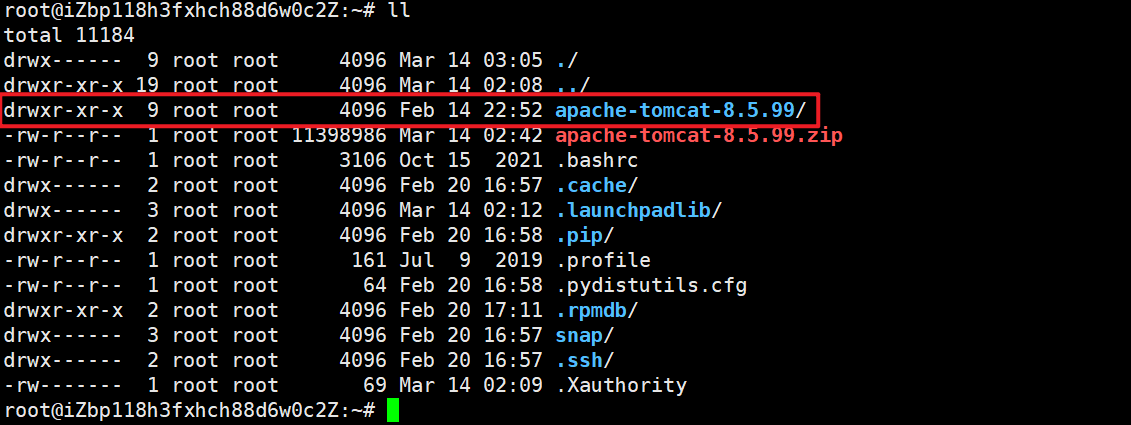
4.修改.sh文件的可执行权限,让.sh文件都可执行
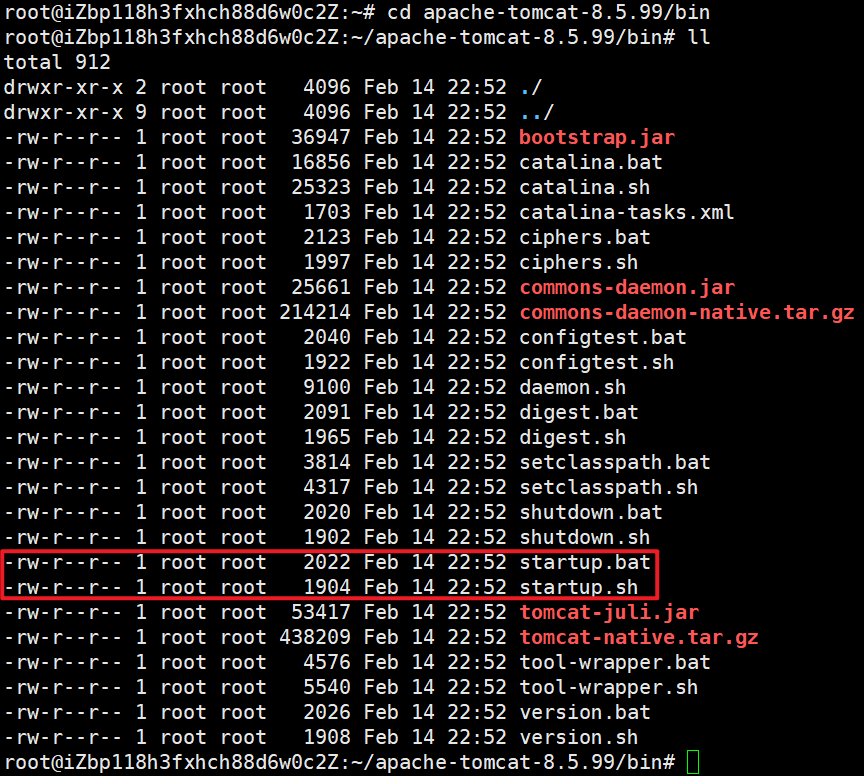
cd apache-tomcat-8.5.99/bin
chmod +x *.sh
- 1
- 2
查看这些.sh文件是否变绿,来检验是否修改权限成功

5.启动tomcat
在之前bin目录下,执行sh startup.sh命令
sh startup.sh
- 1
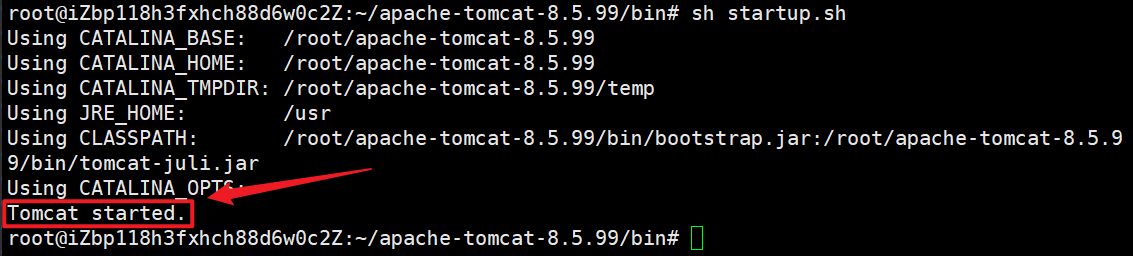
6.验证启动是否成功
1.使用netstat查看8080是否被绑定
2.使用ps查看java进程有没有
3.查看你服务的ip地址,通过浏览器来访问tomcat的欢迎页面(不推荐,因为你的云服务器的防火墙/安全组一般没打开,会访问失败)
netstat -anp | grep 8080
ps aux | grep 7988
- 1
- 2

博主的tomcat欢迎页面
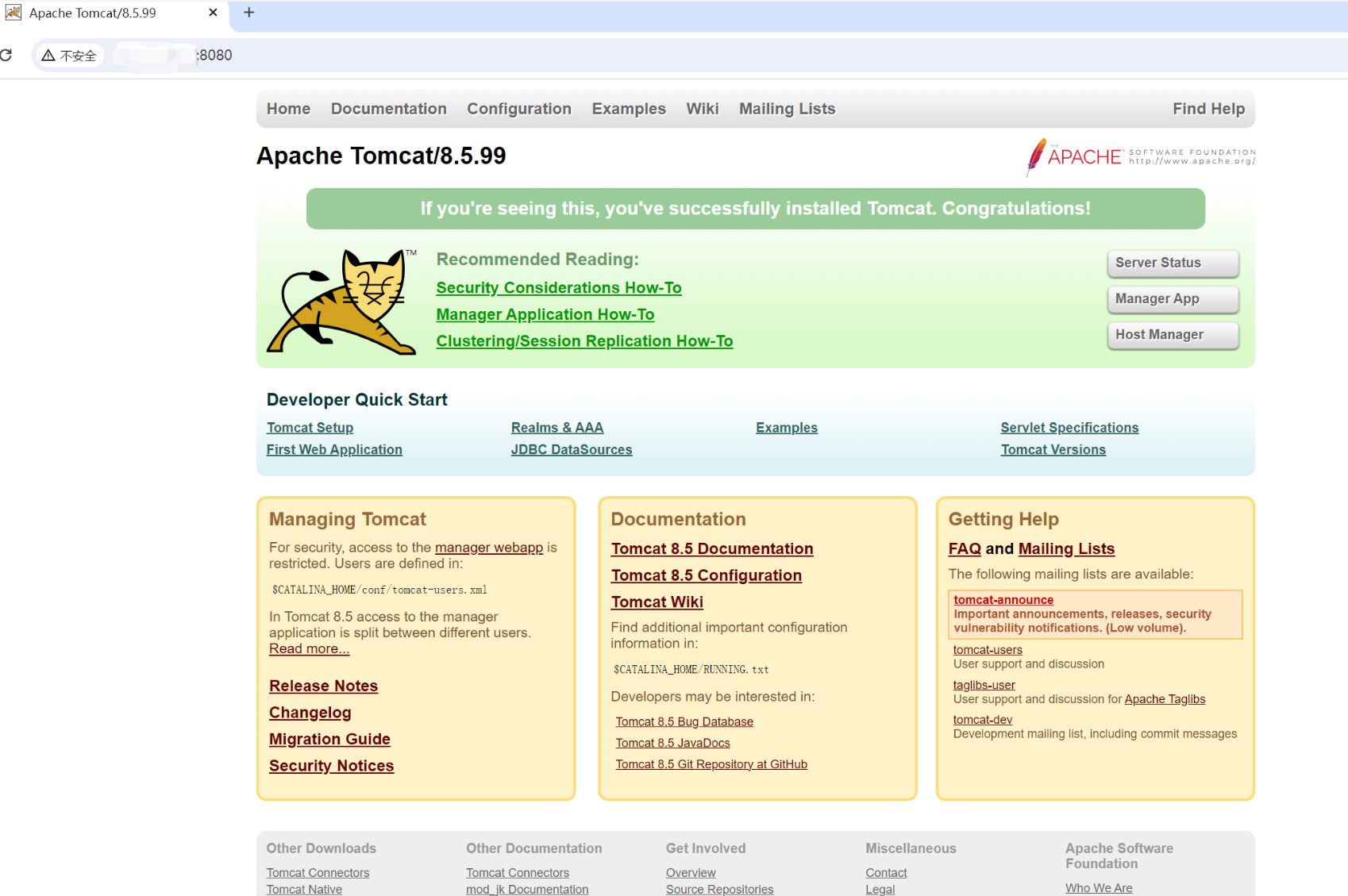
3.MySQL 数据库
安装 mysql 8
apt install mysql-server-8.0
- 1
安装完毕之后,mysql 的服务器就自动启动了,通过查看service mysql status查看运行状态
service mysql status
- 1